Registrer tid
AdgangAdgang hvis du er lærer
Dette værktøj er der adgang til, uanset hvilket menupunkt du er i (bortset fra de grønne), og du kan benytte det uden at forlade det menupunkt, du i forvejen har valgt.
Du kan registrere din arbejdstid flere steder i LUDUS:
- Ved at vælge værktøjet Registrer tid (beskrives her, se nedenfor)
- Ved at benytte ikonet
 I dit skema
I dit skema - Ved at stemple ind (og ud) via mobilapplikationen (følg linket for at se beskrivelsen)
Når du vælger Registrer tid i grå/blå omgivelser, åbner LUDUS Web en dialog som denne:
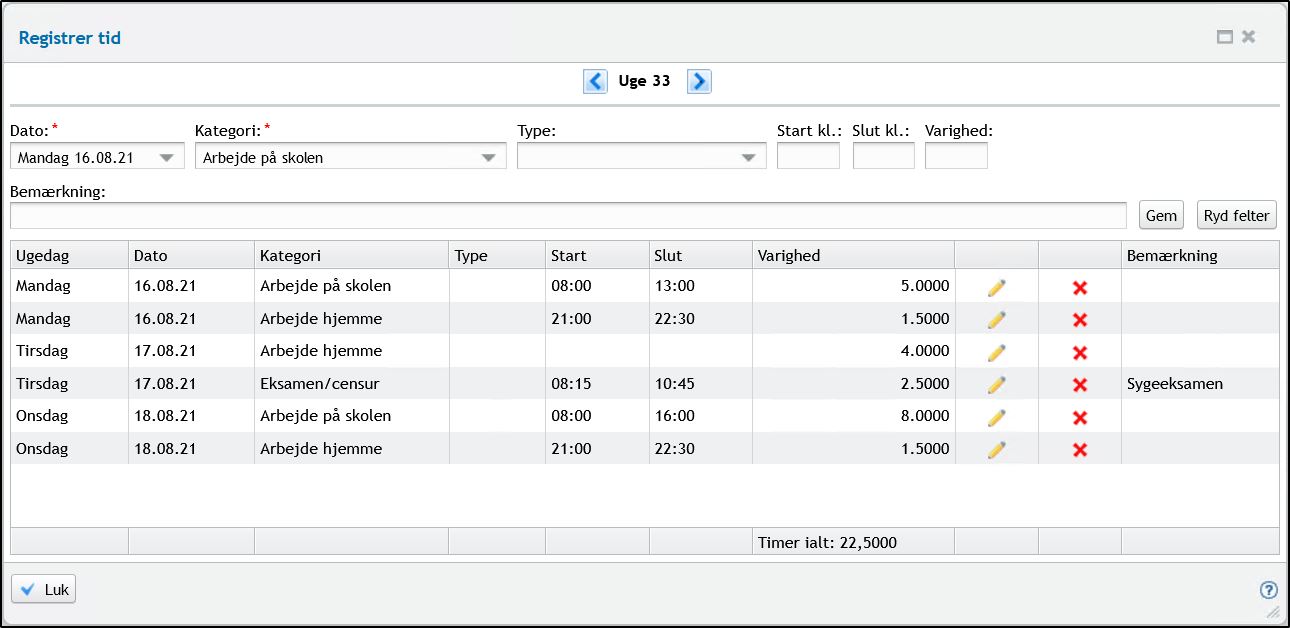
Dialogen viser de tidsregistreringer, du allerede HAR foretaget for indeværende uge. Desuden viser den for neden en sammentælling for ugen. Du kan skifte uge med de to pile til venstre og højre.
Du kan tilføje en ny tidsregistrering ved at udfylde felterne i den øverste hvide del.
|
●
|
Dato |
Dato for tidsregistreringen. Som udgangspunkt står dags dato valgt her, men du kan med
|
|
●
|
Kategori |
Her skal du udpege en af de kategorier, som skolens administration har valgt til differentiering af registreringerne. Visse af kategorierne kan være defineret sådan, at du ikke kan registrere yderligere på dage, hvor du vælger dem (fx heldagssygdom), eller så du kun kan registrere op til din dagsnorm (fx deltidssygdom).
Hvis du ikke selv konfigurerer, vil du her kunne vælge mellem alle de kategorier, som administrationen tilbyder, men du har mulighed for at gøre listen kortere og mere overskuelig til den daglige registrering, ligesom du selv kan bestemme, hvilken kategori der skal tilbydes som standardværdi. Dette gør du i menupunktet Tidsregistrering på fanebladet Konfiguration.
|
|
●
|
Type |
Ikke obligatorisk. Her kan du vælge en type, som du eventuelt kan benytte som en slags noter, fx til at differentiere mere, end administrationen har valgt med kategorierne. Du kan både tilføje nye typer og redigere dem i menupunktet Tidsregistrering på fanebladet Konfiguration. NB: Du kan kun anvende typer i tidsregistreringen, hvis administrationen på din skole har tilladt det.
|
|
●
|
Start kl. |
Ikke obligatorisk. Her kan du eventuelt angive et start-klokkeslæt for den opgave, du tidsregistrerer. Tidspunktet angives enten som et helt tal (fx 14) eller på formen H:MM eller HH:MM (fx 7:45 eller 16:30)
|
|
●
|
Slut kl. |
Ikke obligatorisk. Her kan du eventuelt angive et slut-klokkeslæt for den opgave, du tidsregistrerer. Tidspunktet angives enten som et helt tal (fx 14) eller på formen H:MM eller HH:MM (fx 7:45 eller 16:30)
|
|
●
|
Varighed |
Ikke obligatorisk, hvis du angiver både start- og slutklokkeslæt. Her kan du eventuelt angive varigheden af den opgave, du tidsregistrerer (målt i timer med op til fire decimaler, altså IKKE minuttal). Hvis du angiver både start- og slutklokkeslæt, vil LUDUS Web selv beregne varigheden. Selv om varigheden angives i timer, gemmes den i minutter (med to decimaler) - dette kan i sjældne tilfælde give en afvigelse på sidste decimal (dvs. under et sekund). Hvis du registrerer delvist fravær uden at angive klokkeslæt eller varighed, så vil systemet selv udregne og registrere resten af dagsnormen for dagen.
|
|
●
|
Bemærkning |
Ikke obligatorisk. Her kan du skrive en bemærkning, som måske kan hjælpe dig selv med at huske sammenhængen. NB: Du kan kun skrive en bemærkning i tidsregistreringen, hvis administrationen på din skole har tilladt det.
|
|
●
|
Gem |
Her gemmer du de oplysninger, som står i felterne. Bemærk, at hvis du har valgt at redigere en tidligere foretaget registrering, som derfor er markeret med gult nede i oversigten, så vil oplysningerne erstatte den markerede registrering. Den netop gemte tidsregistrering ses markeret med grønt i oversigten.
|
|
●
|
Ryd felter |
Her kan du nulstille felterne, så de ser ud, som når dialogen åbnes.
|
Du kan have én åben tidsregistrering ad gangen. Det vil sige en tidsregistrering med startklokkeslæt, men uden slutklokkeslæt og varighed. Normalt startes en åben tidsregistrering ved at stemple ind via mobilapplikationen, men det er også muligt at gøre det i den almindelige del af LUDUS Web. Hvis du lukker en åben tidsregistrering med mobilapplikationen, beregnes varigheden automatisk (men vær opmærksom, hvis du er kommet til at tidsregistrere med mobilapplikationen hen over en eksisterende tidsregistrering - så vælges sluttidspunktet som starttidspunktet for den eksisterende tidsregistrering).
Du kan højst oprette tidsregistrering for 24 timer på en dag. Der kan ikke oprettes tidsregistreringer med klokkeslæt, hvor tidsrummene overlapper.
Slette og redigere
Du kan slette en allerede foretaget tidsregistrering med ![]() , og du kan redigere den ved at vælge blyanten
, og du kan redigere den ved at vælge blyanten ![]() . Når du bruger
. Når du bruger ![]() , bliver tidsregistreringen markeret med gult, og oplysningerne ses i felterne for oven, hvor de kan redigeres (Gem vil så gemme de redigerede oplysninger i stedet for de markerede, så der i denne situation ikke oprettes en ny registrering).
, bliver tidsregistreringen markeret med gult, og oplysningerne ses i felterne for oven, hvor de kan redigeres (Gem vil så gemme de redigerede oplysninger i stedet for de markerede, så der i denne situation ikke oprettes en ny registrering).

Afslut
Dialogen lukkes med klik på Luk. Der sker intet andet, når dialogen lukkes - registreringerne foretages udelukkende ved klik på Gem.
Flere muligheder
I menupunktet Tidsregistrering er der adgang til at foretage registreringer samlet for en periode (fx ferie), til forskellige oversigter over tidsregistreringer, samt til administration af kategorier og typer.